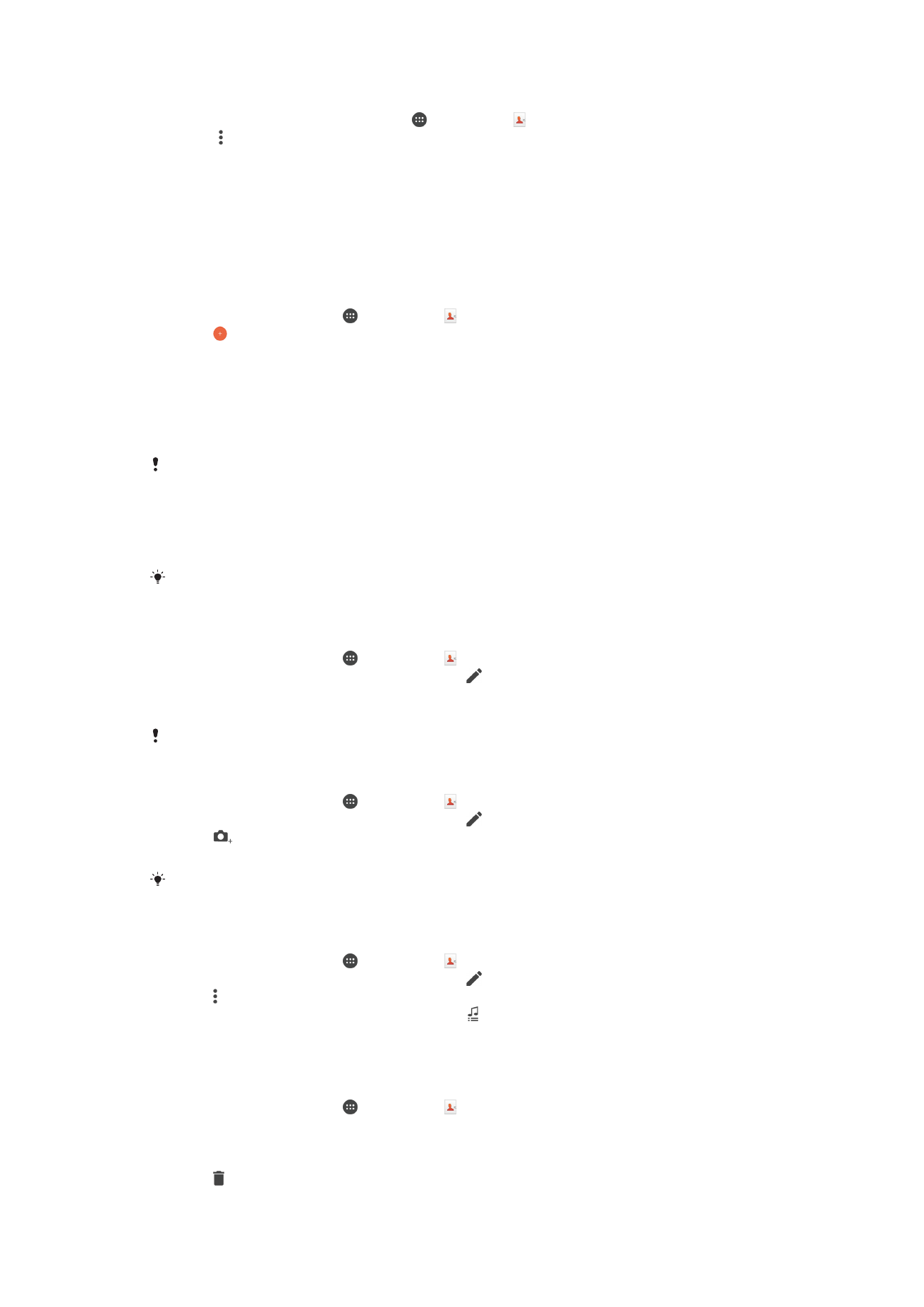
Nambah lan ngowahi kontak
Nambah kontak
1
Saka Layar ngarep, tutul , banjur tutul .
2
Tutul .
3
Yen sampeyan wis nylarasake kontak karo saakun utawa luwih lan nambahake
kontak sing kapisanan, sampeyan kudu milih akun sing arep ditambahi kontak iki.
Cara liyane, tutul
Tanpa serep yen sampeyan mung arep nganggo lan nyimpen
kontak iki ing piranti.
4
Tik utawa pilih informasi sing dikarepake kanggo kontak kasebut.
5
Yen wis rampung, tutul
Rampung.
Nalika milih akun sinkronisasi ing tahap 3, akun kasebut bakal tuwuh minangka akun gawan
sing ditawakake liya wektu yen sampeyan nambah kontak. Nalika nyimpen kontak ing akun
tartamtu, akun kasebut bakal tuwuh minangka akun gawan sing kudu disimpen liya wektu yen
sampeyan nambah kontak. Yen sampeyan wis nyimpen kontak ing akun tartamtu lan arep
nggenti, smapeyan kudu gawe kontak anyar lan milih akun liyane kanggo nyimpen kontak
mau.
Yen sampeyan nambahake tandha tambah lan kode negara ing ngarepe nomer telpon kontak,
sampeyan ora prelu ngowahi nomer kuwi maneh yen nelpon saka negara liya.
Ngowahi kontak
1
Saka Layar ngarep, tutul , banjur tutul .
2
Tutul kontak sing arep diowahi, banjur tutul .
3
Owahi informasi sing dipengini.
4
Yen wis rampung, tunyuk
Rampung.
Sawetara layanan singkronisasi ora ngidini sampeyan ngowahi rincian kontak.
Nggandhengake gambar karo kontak
1
Saka Layar ngarep, tutul , banjur tutul .
2
Tutul kontak sing arep diowahi, banjur tutul .
3
Tutul
banjur pilih cara kanggo nambahake gambar kontak.
4
Yen gambar wis ditambahake, tutul
Rampung.
Sampeyan uga bisa nambah gambar menyang kontak langsung saka aplikasi
Album lagu.
Gambar sing disimpen ing akun online kudu diundhuh dhisik.
Nyetel dering telpon kusus kanggo kontak tartamtu
1
Saka Layar ngarep, tutul , banjur tutul .
2
Tutul kontak sing arep diowahi, banjur tutul .
3
Tutul >
Setel dering.
4
Pilih salah siji opsi saka dhaptar utawa tutul kanggo milih file musik sing
disimpen ing piranti, banjur tutul
Rampung.
5
Tutul
Rampung.
Mbusak kontak
1
Saka Layar ngarep, tutul , banjur tutul .
2
Tutul terus kontak sing arep dibusak.
3
Kanggo mbusak kabeh kontak, tutul panah mudhun kanggo mbukak menu
gulung mudhun, banjur pilih
Tandhani kabeh.
4
Tutul , banjur tutul
Busak.
69
Iki penerbitan versi Internet. © Dicetak khusus kanggo keperluan pribadi.
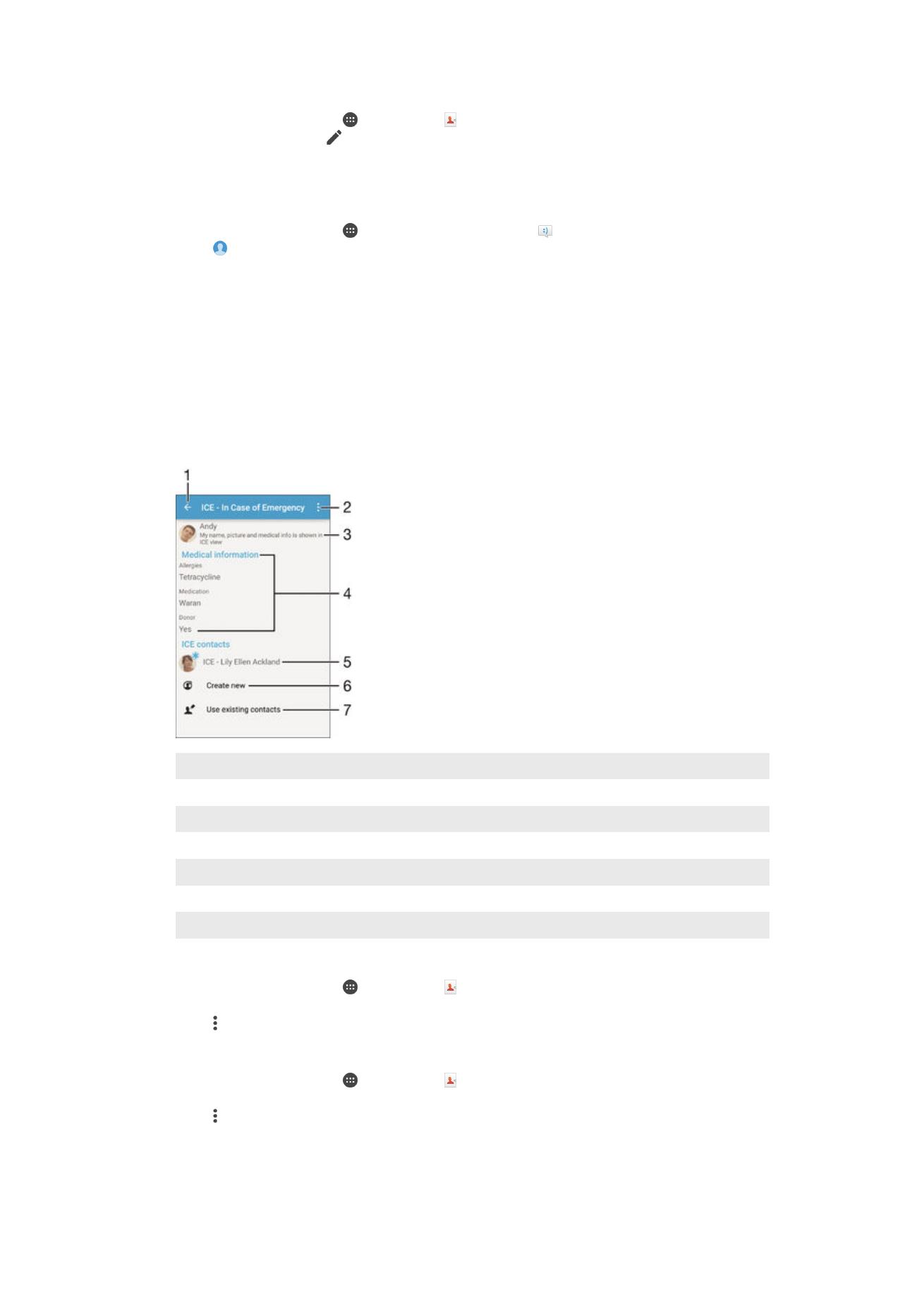
Kanggo ngowahi informasi kontak bab sampeyan dhewe
1
Saka Layar ngarep, tutul , banjur tutul .
2
Tutul
Aku, banjur tutul .
3
Ketik informasi anyar utawa ganti kaya sing dipengini.
4
Yen wis rampung, tutul
Rampung.
Nggawe kontak anyar saka pesen teks
1
Saka Layar ngarep, tutul , banjur temokake lan tutul .
2
Tutul >
Simpen.
3
Pilih kontak sing ana, utawa tutul
Gawe kontak anyar.
4
Owahi informasi kontak banjur tunyuk
Rampung.